Как сжать PDF на Mac
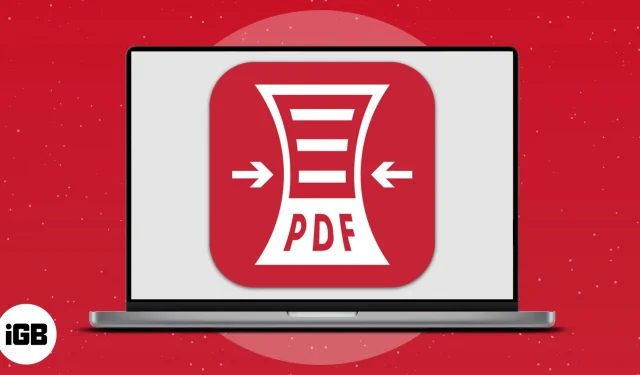
Книги, документы, презентации и учебные ресурсы отлично выглядят в формате PDF. Однако знаете, что раздражает? Они занимают место на диске и замедляют работу Mac. Итак, в этой статье я расскажу вам о вариантах сжатия PDF-файлов на Mac.
Используйте встроенные инструменты сжатия PDF на Mac
Используя встроенные функции Mac, вы можете вручную уменьшить размер PDF-файла. Чтобы узнать больше о функциях и о том, как их использовать для уменьшения размера файла PDF, продолжайте читать.
Используйте предварительный просмотр, чтобы уменьшить размер файла PDF
- Откройте файл PDF для сжатия в режиме предварительного просмотра (щелкните документ правой кнопкой мыши → Открыть с помощью → Предварительный просмотр).
- Нажмите «Файл» → «Экспорт» в строке меню. (Не выбирайте экспорт PDF)
- Заполните детали, такие как «Экспортировать как» или «Где».
- В раскрывающемся меню рядом с Crystal Filter выберите Уменьшить размер файла.
- Щелкните Сохранить.
Браво! Теперь вы сохранили сжатый PDF-файл в нужное место на Mac без ущерба для качества PDF-файла.
Используйте приложение «Ярлык» на Mac, чтобы уменьшить размер PDF
- Скачайте Optimize PDF File Size , перейдя по ссылке и нажав «Получить ярлык».
- Щелкните Добавить ярлык. При появлении запроса снова выберите «Добавить ярлык».
- Запустите приложение «Ярлык» с помощью поиска Spotlight (команда + пробел).
- Перейдите к Оптимизировать размер файла PDF → нажмите кнопку «Воспроизвести».
- Выберите PDF → Открыть → Открыть. Вы можете сжимать несколько файлов PDF одновременно.
- Закройте приложение.
Теперь, чтобы просмотреть сжатый PDF-файл, перейдите к исходному местоположению PDF-файла.
Сторонние приложения для сжатия PDF
Существует множество приложений, позволяющих сжимать PDF-файлы на Mac без ущерба для качества. Хотя некоторые из них могут быть дорогими, вы также можете найти бесплатные, которые позволяют временно сжимать PDF-файлы. Лучшие приложения перечислены ниже.
Бесплатные онлайн-инструменты сжатия PDF
Еще один простой способ сжатия PDF-файлов — использование веб-инструментов. Ознакомьтесь с лучшими бесплатными веб-сайтами, которые позволяют уменьшить PDF-файл ниже.
Часто задаваемые вопросы
Вы можете конвертировать PDF в документ Word, используя различные методы, включая встроенные возможности Mac, онлайн-сайты и веб-приложения. Вы можете узнать больше в нашей статье о том, как конвертировать PDF в Word на Mac.
Один из самых простых способов объединить два PDF-файла доступен в Mac Preview. Узнайте, как объединять PDF-файлы на Mac, чтобы увидеть, как это делается.
Защита файла PDF паролем требуется, если он содержит конфиденциальную информацию. Это также может быть проклятием, если вы постоянно храните много PDF-файлов. На Mac выполните следующие действия, чтобы снять защиту паролем с PDF-файла.
Самый простой способ редактировать PDF-файлы на вашем Mac — использовать Soda PDF. Приложение представляет собой комплексное решение для преобразования, редактирования и создания PDF-файлов в Интернете.
Что вы используете?
Кроме того, вы также можете сжимать PDF-файлы с помощью собственного приложения Apple Text Editor, но я не стал этого делать, потому что это было немного сложно.
Итак, вот оно! Это самые простые способы быстрого сжатия PDF-документа. Вы можете выбрать предпочитаемую стратегию или протестировать каждую из них, чтобы найти ту, которая вам больше нравится.
Добавить комментарий